ヘッダーとフッターナビゲーションの設定
ヘッダーとフッターナビゲーションの編集方法についてご説明します。
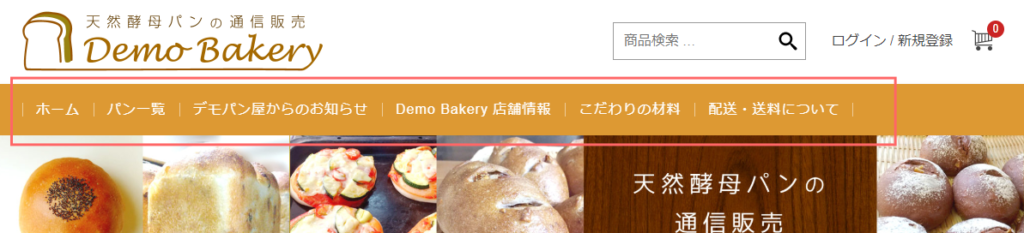

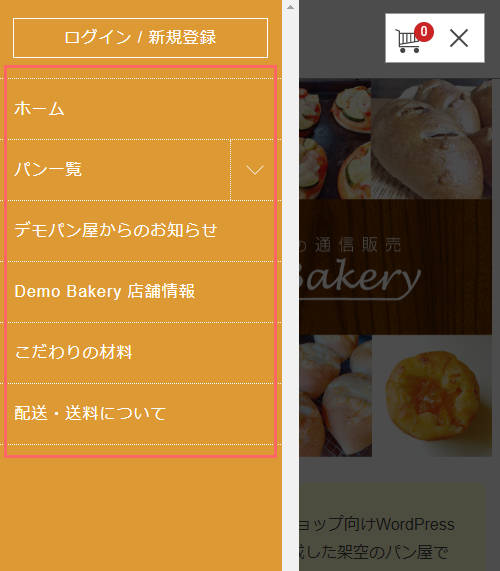
ヘッダーグローバルナビゲーションの追加
メニュー名に任意の名前(画像では「グローバルナビゲーション」としています)を入力して、「メニューを作成」ボタンを押します。
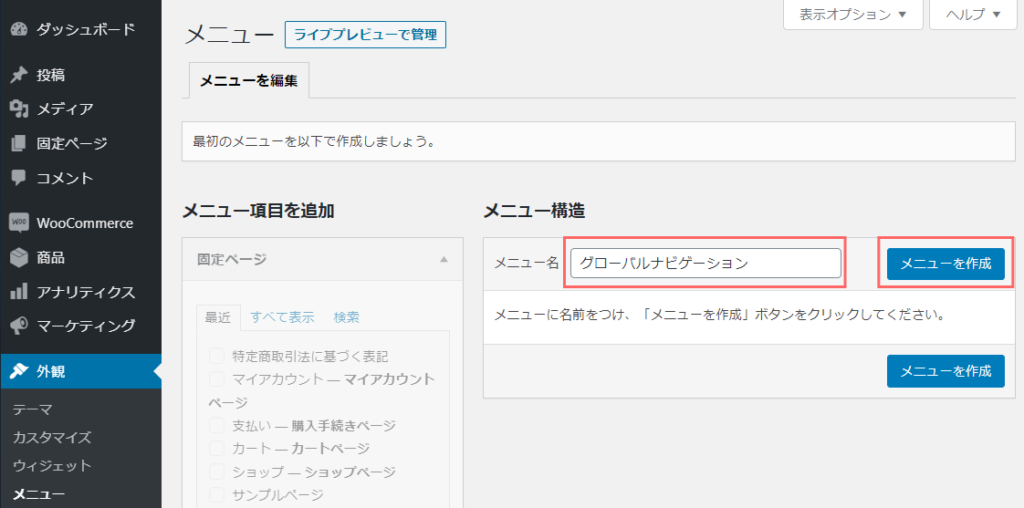
メニュー項目の追加
「メニュー項目を追加」から追加したいページにチェックを付けて、「メニューに追加」ボタンを押して下さい。
外部サイトにリンクを貼る場合などはカスタムリンクを使用してURLを入力します。
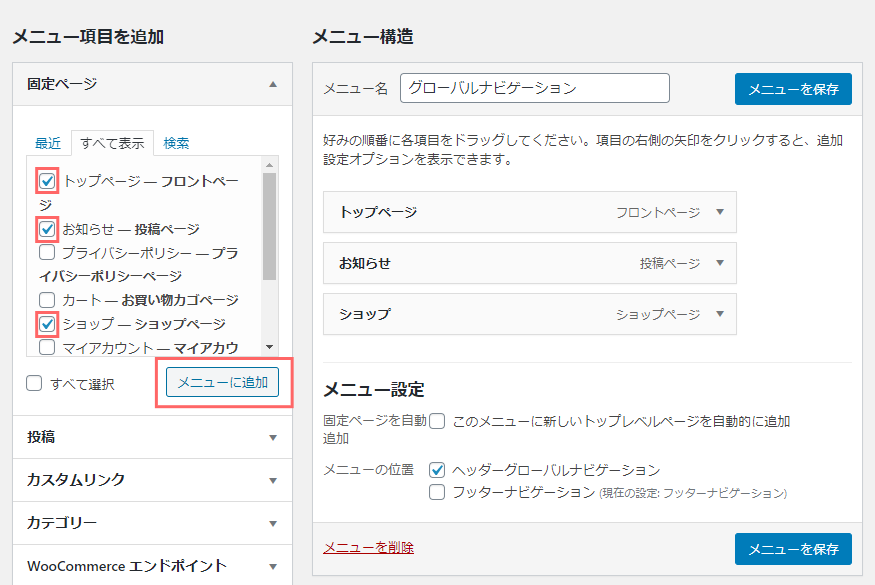
❗ 表示したい項目が見つからない場合
投稿や固定ページが「下書き」になっている場合は、表示されません。
また商品ページや商品カテゴリー/タグが選択できない場合は、ページ上部の「表示オプション」を開いて、チェックを付けてください。
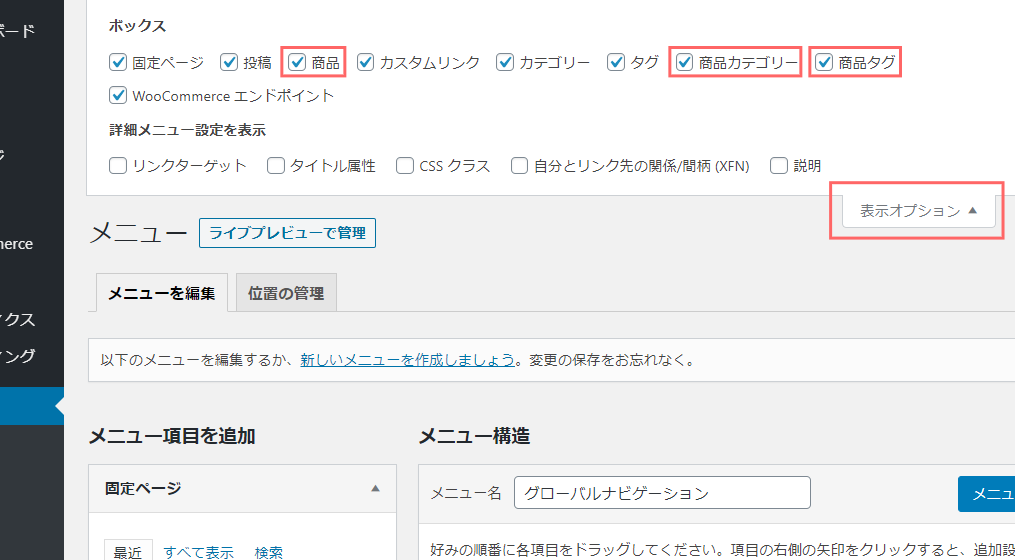
💡 TIPS
メニューをドラッグして階層を付けることもできます。3階層まで対応しています。
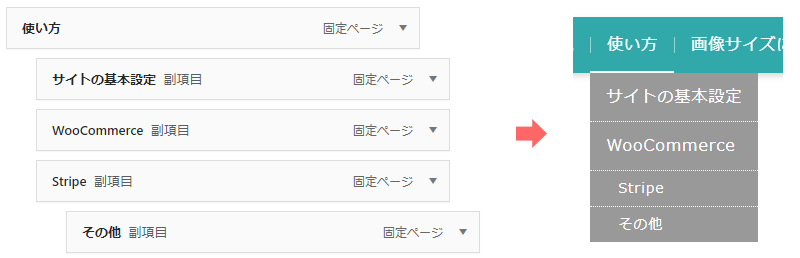
追加が完了したら、「メニュー設定」で、「ヘッダグローバルナビゲーション」にチェックが入っていることを確認して「メニューを保存」ボタンを押して下さい。
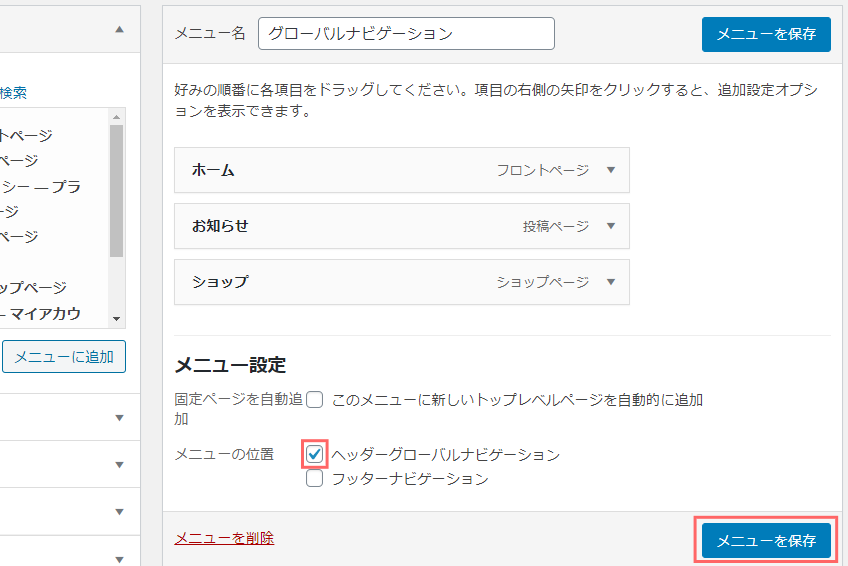
フッターナビゲーションの追加
「新しいメニューを作成しましょう」をクリックして、メニュー構造のメニュー名に任意の名前(画像では「フッターナビゲーション」としています)を入力して「メニューを作成」ボタンを押します。
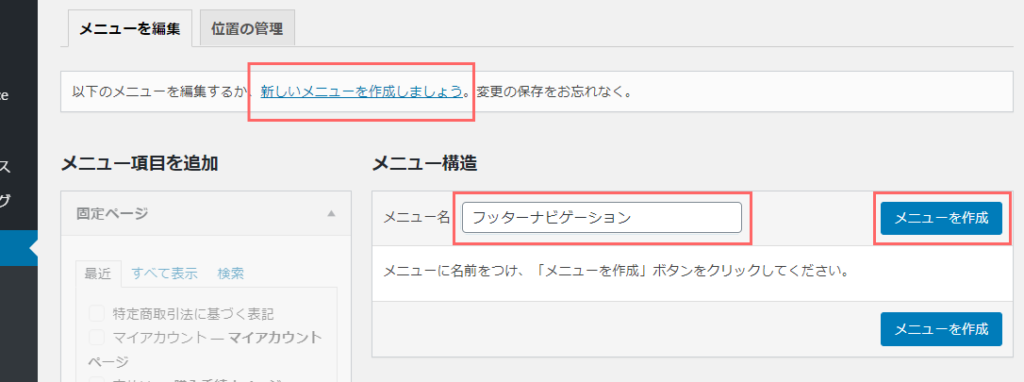
以降は「グローバルナビゲーション」と同じ要領でメニューの追加を行ってください。
追加が完了したら、「メニュー設定」で、「フッターナビゲーション」にチェックが入っていることを確認して「メニューを保存」ボタンを押して下さい。
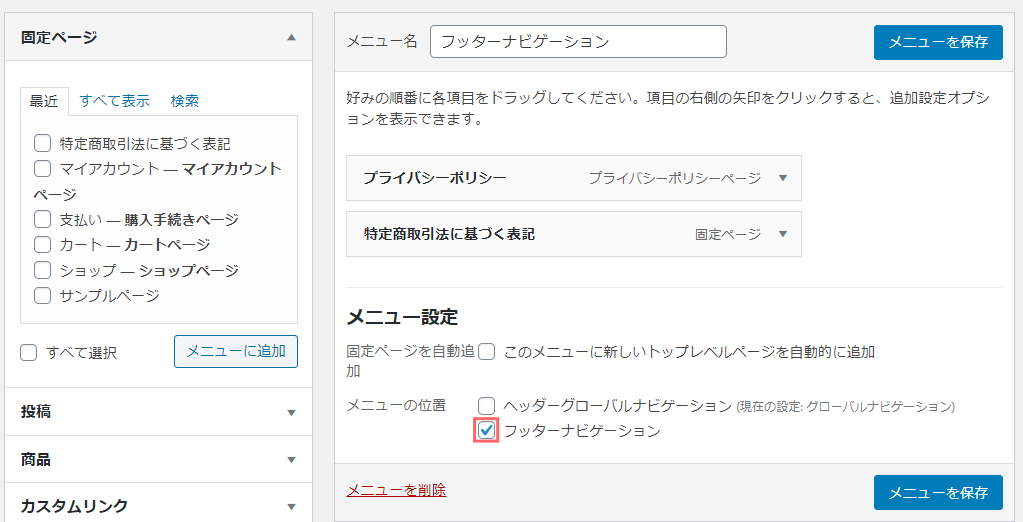

Japacartユーザーの場合はマイアカウントにログインの上、コメントしてください。
コメントに表示される名前はマイアカウント > アカウント詳細の「表示名」になります。
コメント欄は承認されるまで表示されません。